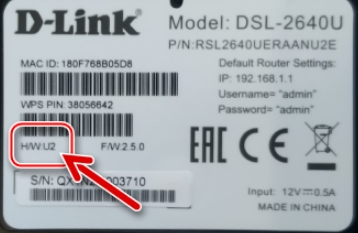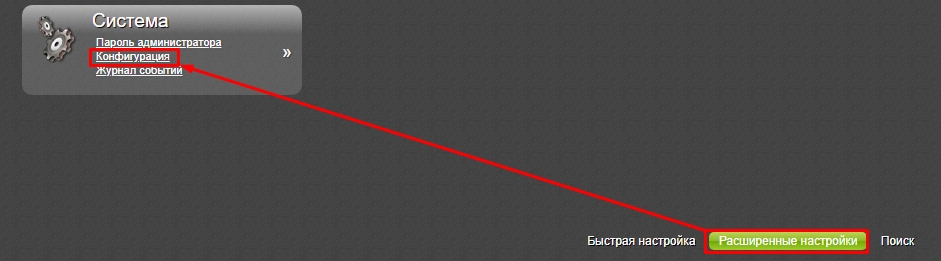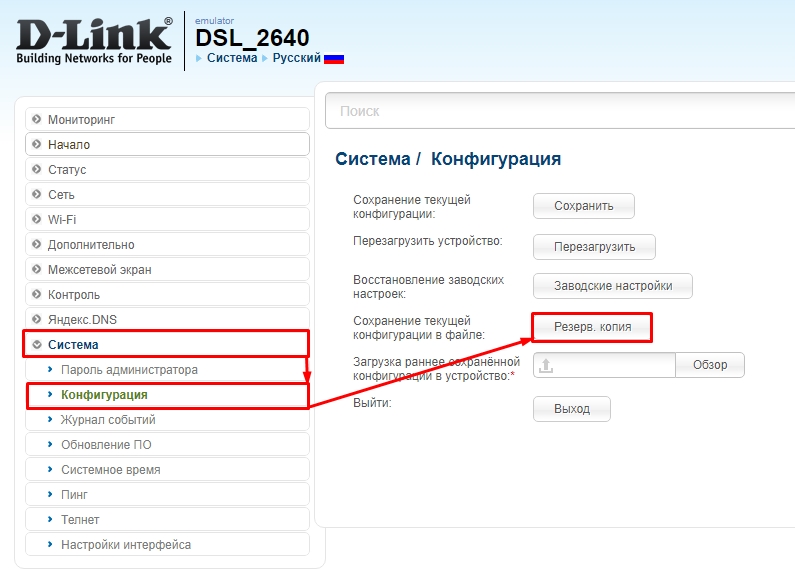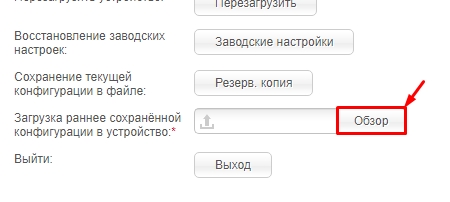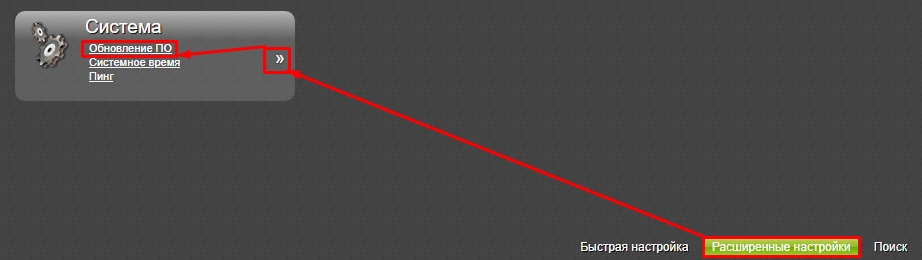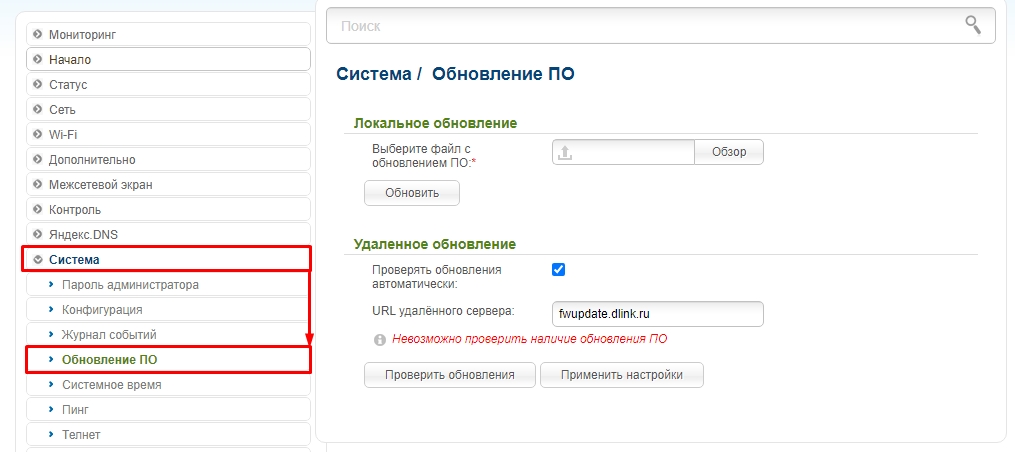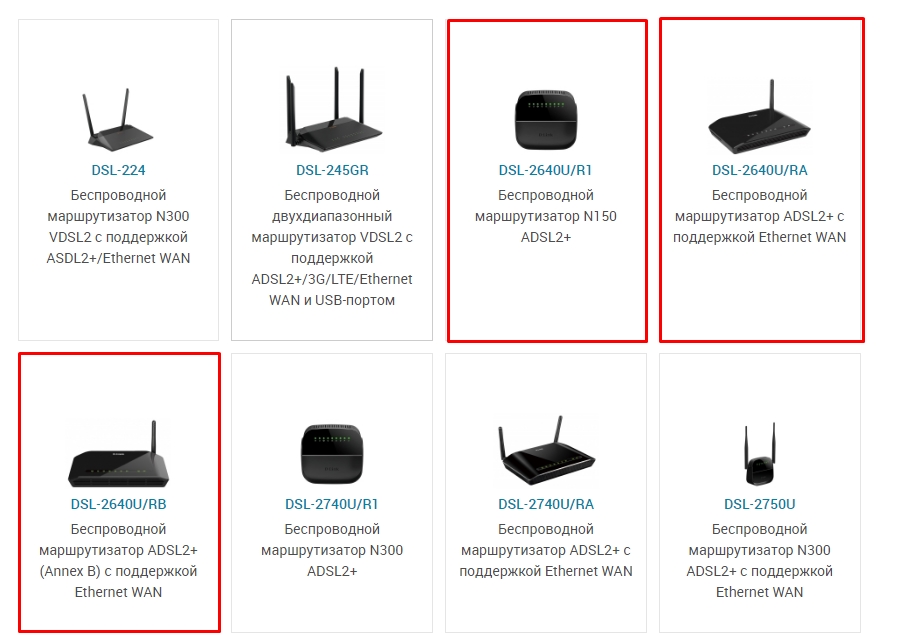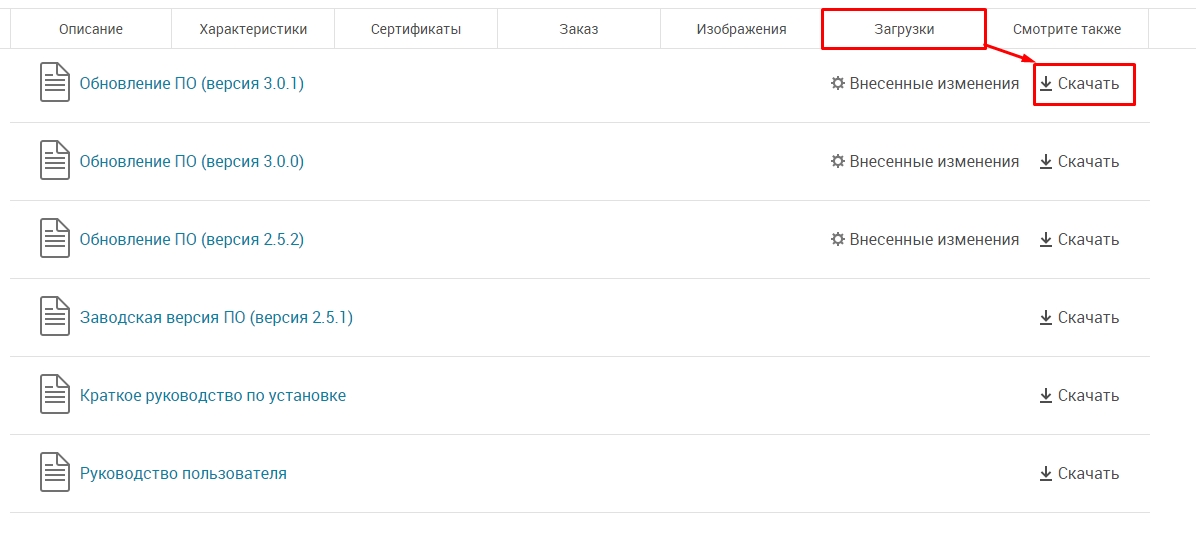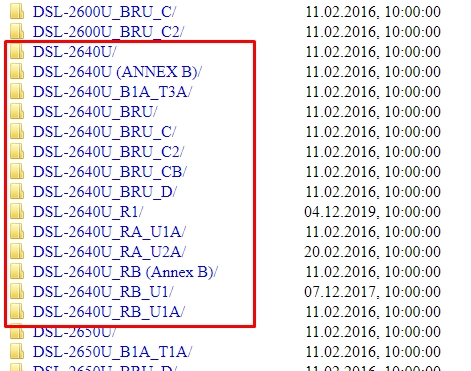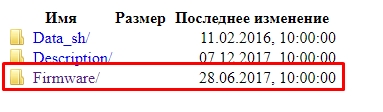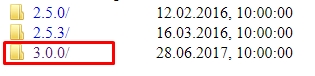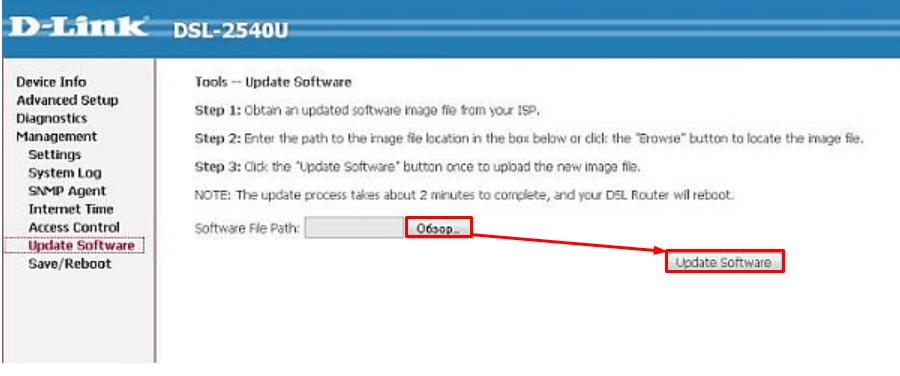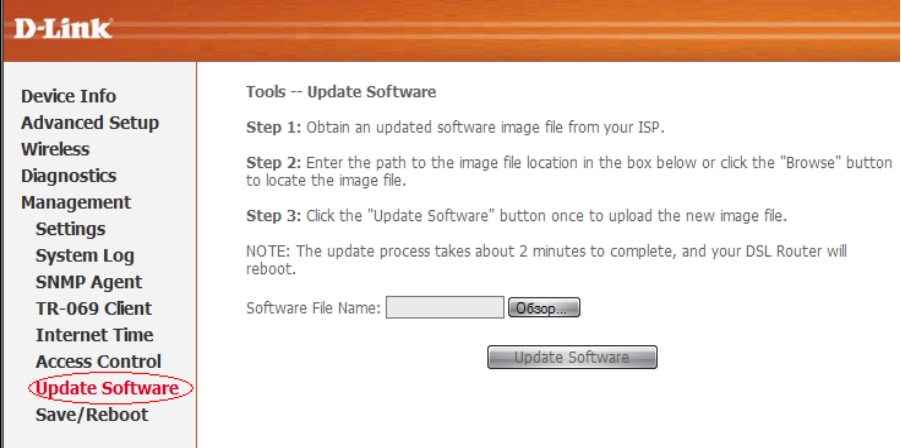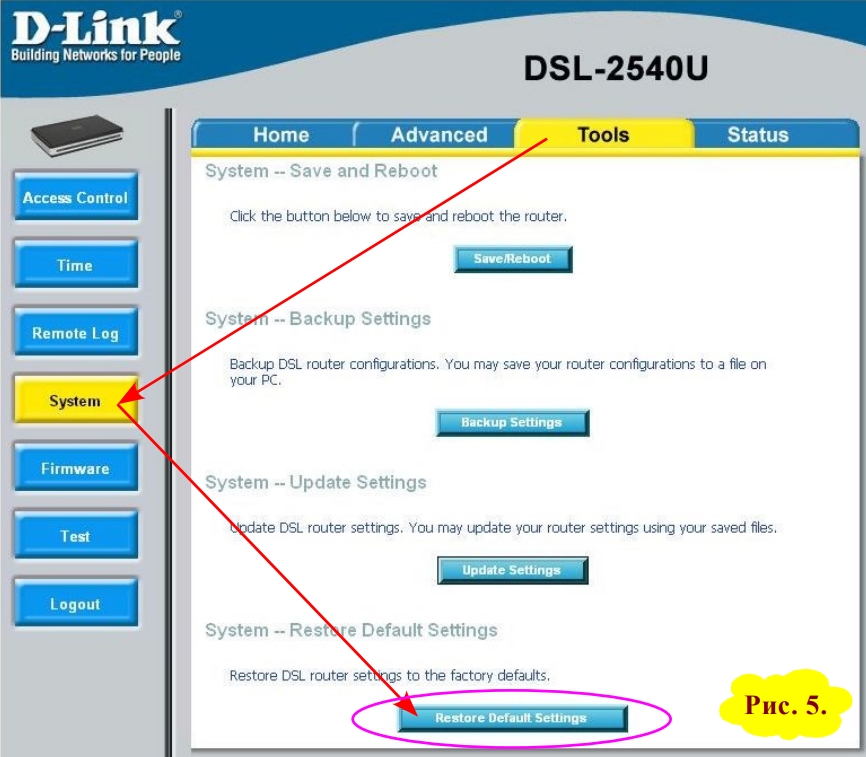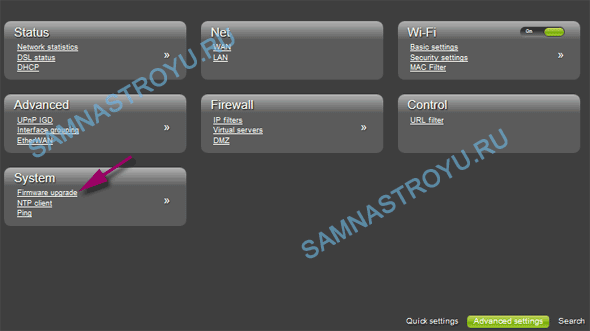- Роутер d link dsl 2640u прошивка
- Прошивка D-Link DSL-2640U за 5 минут (U2, A1, B1, B2, D1, C1, C4, C2 и другие)
- Шаг 1: Узнаем аппаратную версию
- Шаг 2: Заходим в настройки
- Шаг 3: Создание резервной копии системы
- Шаг 4: Скачиваем файл прошивки
- Шаг 5: Обновляем конфигурацию
- Прошивка D-LINK DSL-2640U
- Скачиваем правильную прошивку
- Обновляем прошивку на устройстве
- Комментарии:
Роутер d link dsl 2640u прошивка
Версия ПО: 2020.07.17-15.20_DSL_224RTL_3.0.7_release.bin
Список улучшений:
1. Обновлен драйвер DSL.
2. Исправлена работа клиента TR-069.
3. Исправлена работа автовыбора wifi канала.
4. Исправлена работа sip/rtsp.
5. Улучшена стабильность и скорость соединений.
6. Исправлена работа IPv6.
7. Исправлена регулировка мощности wifi.
8. Исправлена работа dns запросов для подключения с выключенным NAT.
9. Исправлены ошибки web-интерфейса.
10. Системные доработки.
Добавленный функционал:
1. Добавлен поддержка G.INP с возможностью вкл/выкл в разделе Advanced — xDSL.
Важно:
1. Для применения нового функционала необходимо сбросить устройство к заводским настройкам.
Версия ПО: 2018.12.10-12.20_DSL_224RTL_3.0.2_release.bin
Список улучшений:
1. Исправлена работа клиента TR-069.
2. Обновлен dsl драйвер.
3. Telnet отключен по умолчанию.
4. Исправлены ошибки web-интерфейса.
5. Системные доработки.
Версия ПО: 2018.03.20-18.19_DSL_224RTL_3.0.1_release.bin
Список улучшений:
1. Исправлена аутентификация PAP для PPPoA соединения.
2. Исправлена работа Keep Alive для PPPoA соединения.
3. Исправлена работа клиента TR-069.
4. Исправлена работа удаленного доступа по http.
5. Исправлена работа механизма Connect on demand для PPPoE соединения.
6. Исправлена скорость WiFi WAN.
7. Исправлены ошибки web-интерфейса.
8. Системные доработки.
Добавленный функционал:
1. Добавлена поддержка Турецкого языка.
2. Добавлена возможность вкл/выкл igmpsnooping.
3. Добавлена поддержка NAT Loopback.
Версия ПО: 2017.05.19-13.48_DSL_224RTL_3.0.0_release.bin
Список улучшений:
1. Улучшена стабильность и скорость соединений.
2. Улучшена стабильность работы устройства под нагрузкой.
3. Исправлена работа индикатора Power при обновлении прошивки.
4. Исправлена работа РРРоЕ соединения с указанием VLAN ID.
5. Системные доработки.
Добавленный функционал:
1. Новый web-интерфейс «Anweb».
2. Добавлен улучшенный Мастер начальной настройки.
3. Добавлен расширенный Мастер настройки IPTV.
4. Добавлена поддержка гостевой сети.
5. Добавлена возможность ограничения передачи трафика между беспроводными клиентами одного SSID (изоляция клиентов).
6. Добавлен функционал периодического сканирования для автовыбора беспроводного канала.
Прошивка D-Link DSL-2640U за 5 минут (U2, A1, B1, B2, D1, C1, C4, C2 и другие)
Всем привет! Сегодня мы поговорим про прошивку DSL модема-роутера модели D-Link 2640U. Проблема этого аппарата в том, что выпускается он давно, и компания постоянно меняет в нем как само железо, так и ПО. На данный момент существует более 14 аппаратных версий, у которых могут быть установлены одна из 5 прошивок.
Лично мне известны такие модификации как: U2, A1, B1, B2, D1, C1, C4, C2. Я опишу инструкции для всех типов прошивки, так что думаю, вы не запутаетесь. Если у вас возникнут какие-то вопросы при прочтении – пишите в комментариях.
ПРИМЕЧАНИЕ! Если вас интересует альтернативная прошивка, отличная от заводской, то вы можете посмотреть в сторону DD-WRT – ссылка на инструкцию.
Шаг 1: Узнаем аппаратную версию
Поэтому первое, что вы должны сделать, так это узнать аппаратную версию роутера.
Для этого смотрим на этикетку, которая наклеена на дно аппарата, ищем там сочетание букв: «H/W» и смотрим, что стоит после. Эту же информацию можно подсмотреть на коробке маршрутизатора.
Шаг 2: Заходим в настройки
Чтобы зайти в настройки, вам нужно подключиться к локальной сети аппарата. Это можно сделать двумя способами:
- Подключиться по Wi-Fi.
- Подключить кабель к одному из LAN портов аппарата – советую подключаться именно этим способом, так как во время прошивки, аппарат может сбросить настройки, и вы не сможете подключиться к старой вай-фай.
После того как вы к нему подключитесь, откройте любой браузер и в адресной строке введите:
Далее вводим логин и пароль администратора (по умолчанию: admin – admin).
Шаг 3: Создание резервной копии системы
Данный шаг возможен только на двух последних прошивках – они примерно одинаковые, поэтому я буду рассказывать только некоторые отличия.
На темной прошивке переходим в «Расширенные настройки» – в разделе «Система» открываем «Конфигурацию».
В светлой прошивке все делается аналогично, только вам не нужно переходить в
«Расширенные настройки». Далее просто нажимаем по кнопке «Резерв. копия». После этого сохраняем архив в любое место (можно скинуть на рабочий стол).
Напомню, что это делаем мы на всякий случай, если с новой прошивкой будут какие-то траблы. Запомните, что восстановление делается аналогично тут же. Вам нужно ниже нажать на кнопку «Обзор», выбрать этот архив и согласиться с тем, что система восстановится.
Хочу обрадовать многих держателей этих двух систем. На самом деле, скорее всего, вам не придется проделывать все остальные шаги и, возможно, получится обновиться отсюда же.
В том же разделе найдите пункт «Обновление ПО». Если вы уже подключены к интернету, то вы можете нажать на кнопку «Проверить обновление». Если прошивка для вашего устройства найдется, то вы увидите ниже соответствующее сообщение. Останется нажать «Применить настройки» и ждать, пока аппарат сам себя перепрошьется. Если таким образом не удается найти новую версию ОС, или вы видите надпись: «Невозможно проверить наличие обновления ПО», то придется все делать вручную – смотрим остальные шаги.
Шаг 4: Скачиваем файл прошивки
Как я уже говорил ранее, прошивок очень много, как и аппаратных версий. Дело в том, что компания D-Link постоянно удаляет с официальной страницы те аппараты, которые уже вышли из продажи и из производства. Поэтому в первую очередь, что вам нужно сделать, так это зайти на официальный сайт (в раздел DSL-роутеров) и посмотреть, есть ли там ваш роутер.
На момент написания статьи на официальном сайте можно найти три аппаратные модели: R1, RA, RB. Если вы нашли свою, то просто заходим на её страничку. Далее кликаем по вкладке «Загрузка» и скачиваем последнюю версию «Обновление ПО».
Если вашего аппарата там нет, то переходим на FTP-сервер . Далее в списке находим свой аппарат 2640NRU – аналогично смотрим только на аппаратную версию.
Смотрим на последнюю версию по цифрам и открываем соответствующую папку.
Нас интересует файлик с расширением «bin» – скачиваем его.
Шаг 5: Обновляем конфигурацию
Далее инструкции будут отличаться в зависимости от того, какая ОС у вас уже установлена. Смотрите по цветам интерфейса. Чтобы прошивка DSL-2640U прошла успешно, во время процедуры не выключайте аппарат, никак с ним не взаимодействуйте и лучше отключить от него все лишние устройства (в том числе и по Wi-Fi).
Темный или светлый интерфейс (новые аппараты)
«Расширенные настройки» – нажимаем один раз на стрелочку в разделе «Система», чтобы увидеть ссылку «Обновление ПО» (кликаем по ней).
В светлом делаем примерно то же самое. Далее нажимаем по кнопке «Обзор», выбираем файл прошивки, и далее кликаем по кнопке «Обновить».
Другая прошивка
Заходим в «Management» – «Update Software», кликаем по кнопке «Обзор», выбираем наш файл и после этого нажимаем по «Update Software».
Интерфейс может быть еще и таким вот цветом.
Древняя прошивка
Производитель рекомендует перед обновлением сбрасывать аппарат до заводской конфигурации. К сожалению после этого вам нужно будет настраивать его заново, но после обновления. Переходим в раздел «Tools», далее в «System» и нажимаем по кнопке «Restore Default Settings». Ждем пока аппарат перезагрузится, а сама процедура закончится.
Опять заходим внутрь и в «Tools» – «Firmware», кликаем по кнопке «Обзор», выбираем наш файл прошивки и после этого нажимаем «Update Software».
Прошивка D-LINK DSL-2640U
Чтобы обновить прошивку на D-LINK DSL-2640U необходимо точно знать, к какой аппаратной ревизии относится ваше устройство. Почему? Если вы «зальете» программное обеспечения от другой ревизии, роутер работать не будет, как минимум, до отката прошивки до старой версии.
Определить ревизию предельно просто — переверните модем и найдите приклеенный стикер, на нем есть надпись «H/W Ver. : XXX », где XXX — версия аппаратной ревизии устройства. Например, вот фотография (картинка справа), сделанная мной с модема DSL-2640U ревизии C4.
Скачиваем правильную прошивку
Ревизию определили, теперь необходимо скачать прошивку, которая идеально «ляжет» на устройство. Перейдя по ссылке, вы попадете на FTP-сервер компании D-LINK, в категорию ADSL.
Пролистав страницу немного вниз, находим нужное нам устройство и . путаемся, так как тут еще непонятные буквы и цифры. Не волнуйтесь, я сейчас всё объясню .
Пункт в списке соответствует пункту на изображении. Поехали:
- 1 — прошивка для D-LINK DSL-2640U ревизии C4;
- 2 — для ревизии C4, к которой относятся модели DSL-2640/NRU/CB4A(/BB/C4A);
- 3 — для модели DSL-2640U/B1A/T3A;
- 4 — для ревизии A1, B1, B2;
- 5 — для ревизии C1;
- 6 — для ревизии C2;
- 7 — для устройств ревизии C1, которые предназначены для линий ANNEX B;
- 8 — для ревизии D1.
Я буду прошивать устройство ревизии C4, поэтому захожу в папку, которая в моем списке под номером под № 1. Далее в «Firmware» .
Как видите, тут есть 4 папки с номерами прошивок. Последнюю версию можно узнать по порядковому номеру, или по дате обновления папки. Захожу в «1.0.24» .
Кликаю по файлу и скачиваю.
Всё, нужный файл сохранен на компьютере. Теперь нам надо его «залить» на устройство, используя WEB-интерфейс.
Обновляем прошивку на устройстве
Как войти в WEB-интерфейс универсального роутера можете прочитать в статье «D-LINK DSL-2640U — настройка Интернета, IPTV, WiFi на примере Ростелеком».
Кому лень посмотреть наглядное пособие повторюсь — в адресной строке браузера введите 192.168.1.1 и нажмите «Enter» . При запросе «Имя пользователя» и «Пароля» введите, в обоих полях, «admin» (без кавычек конечно).
В зависимости от прошивки, которая установлена на модеме, WEB-интерфейс может выглядеть по разному — от бело-голубого с горизонтальным или вертикальным меню, до тёмно-серого с каскадным меню. Но одно не меняется (вроде как) никогда — функция обновления программного обеспечения (читай прошивки) находится в разделе «Система» .
Потом указываете путь до скачанного чуть ранее файла и нажимаете «Обновить» .
Вот пример с бело-синим интерфейсом и горизонтальным меню:
А вот с тёмно-серым интерфейсом и каскадным меню:
Для корректной работы устройства, после его прошивки, желательно сбросить роутер на заводские настройки. Но увы, потом придется настраивать D-LINK DSL-2640U самому. И если вы не уверены в своих силах, то лучше ничего не сбрасывать, но тогда и надеяться на какие-либо улучшения, в работе модема, тоже не стоит.
Понравилась статья? Лучшей благодарностью для меня будет Ваш репост этой страницы в социальных сетях:
Комментарии:
Большое спасибо — статья очень помогла при обновлении прошивки, то есть помогла определиться с выбором правильной. На других ресурсах сам процесс выбора подходящих прошивок ревизии С4 как-то опущен. Так что ещё раз огромное Вам спасибо!